過年期間小藍就看到好多關於DeepSeek的內容,開工後小藍就馬上研究了!以下是本地部署DeepSeek的教程,總共18個步驟,建議先收藏哦~
第一步,打開OLLAMA官網(網址:https://ollama.com),點擊【Download】。
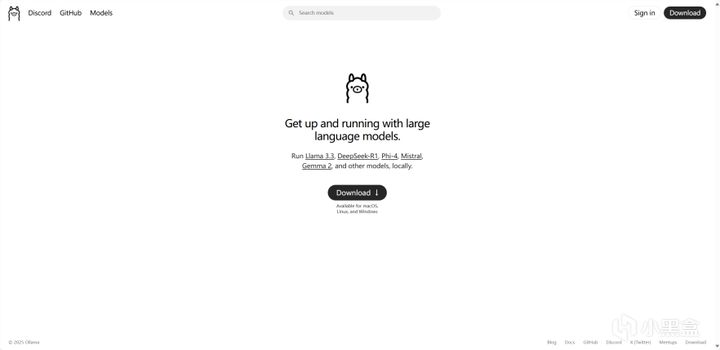
第二步,選擇對應的系統版本,小藍使用的是Windows系統,所以選擇【Download for Windows】
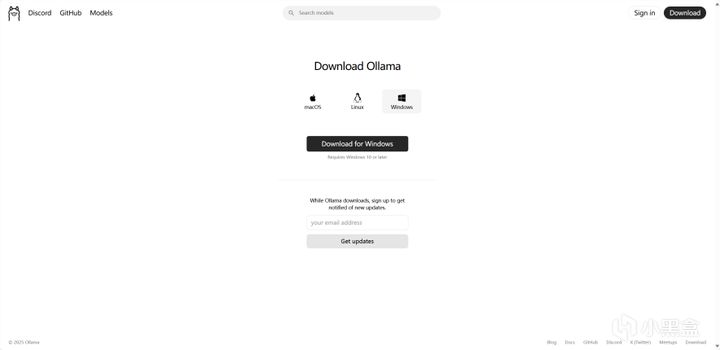
第三步,下載完成後,點擊【OllamaSetup.exe】文件。隨後會出現這個彈窗,點擊【Install】。
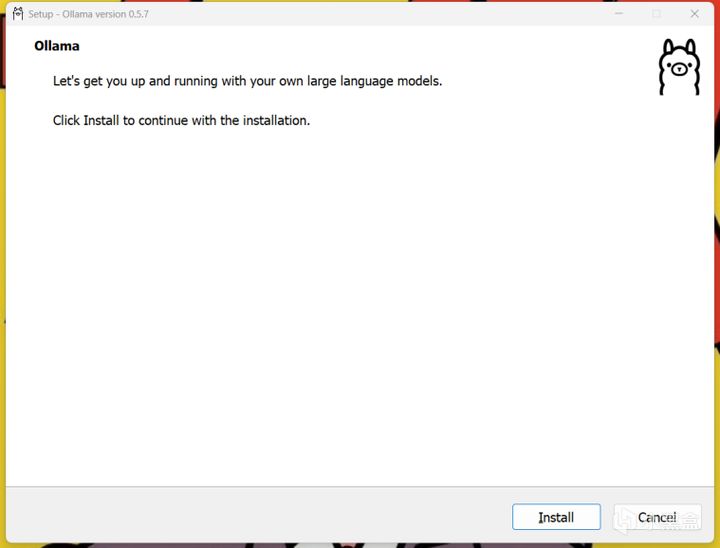
第四步,出現該界面後等待安裝。
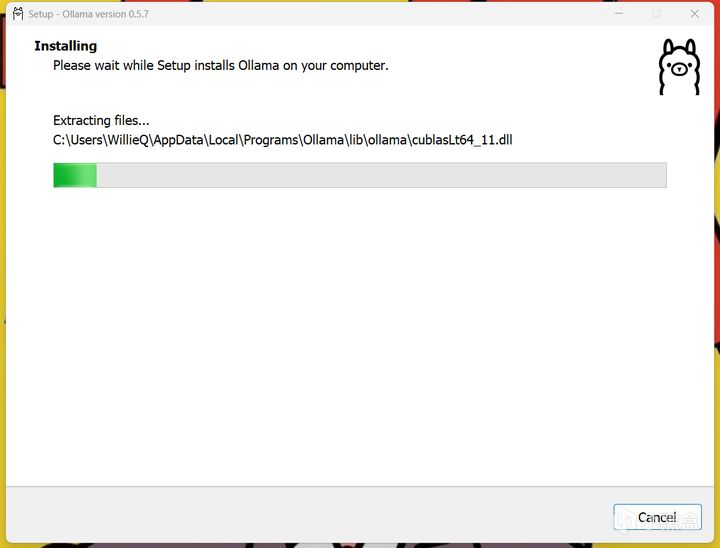
第五步,在PS C:\Windows\System32> 後輸入【ollama】,輸入後按下回車鍵。
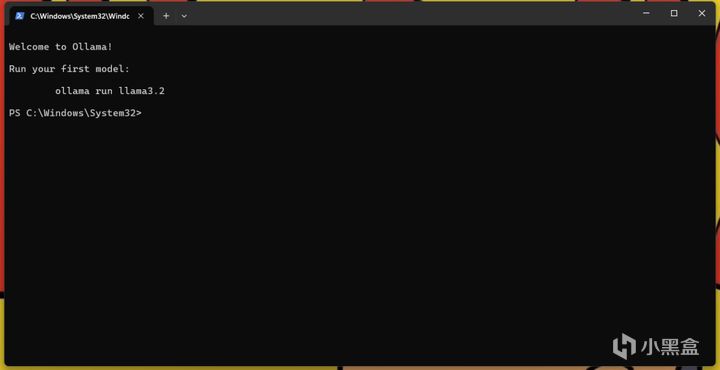
第六步,當出現以下界面,就代表安裝完成了。

第七步,進入官網選擇模型
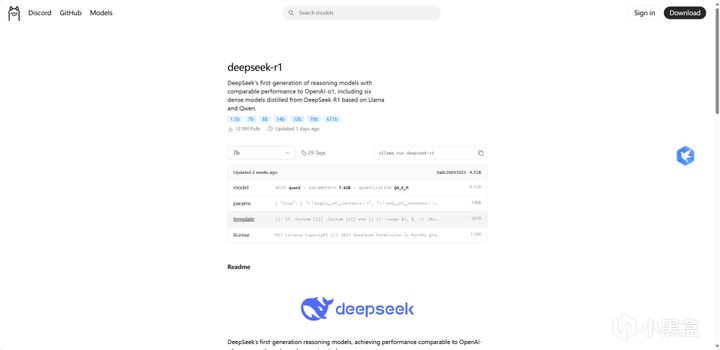
第八步,根據自己的情況選擇模型大小,模型大小的選擇在紅色框內。小藍這裡選擇的是【ollama run deepseek-r1:8b】
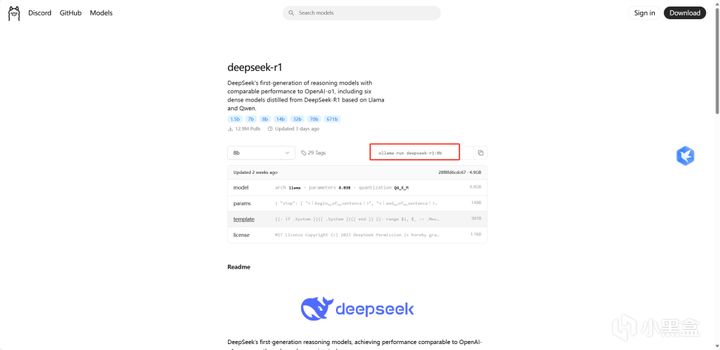
第九步,將你選擇的模型大小,複製到命令提示符上。
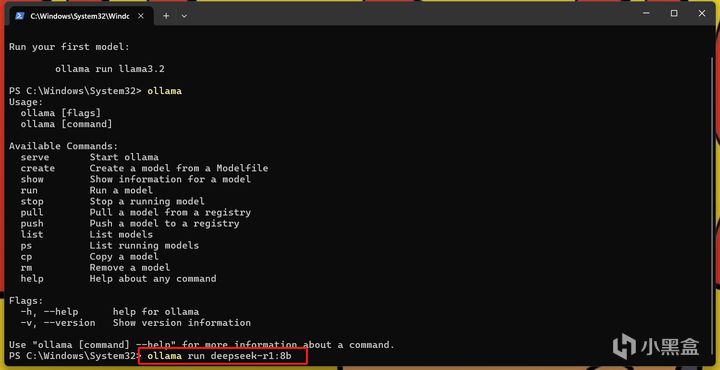
第十步,按下回車鍵,就會開始自動下載。
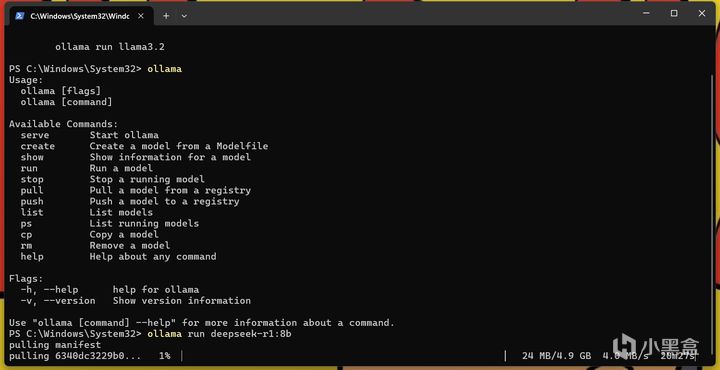
第十一步,等待下載。如果在下載的過程中速度很慢,可以按ctrl+C停止。
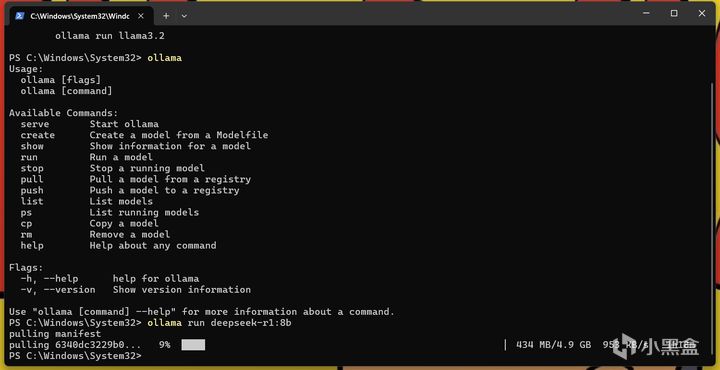
第十二步,輸入【ollama run deepseek-r1:8b】,輸入後按下回車鍵,重新下載。
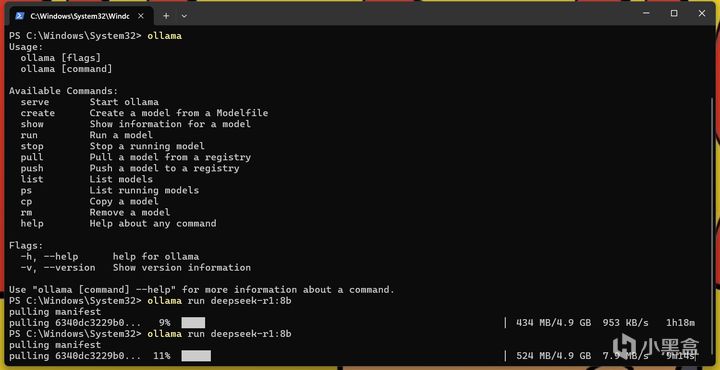
第十三步,當出現這個界面,就代表下載成功了。
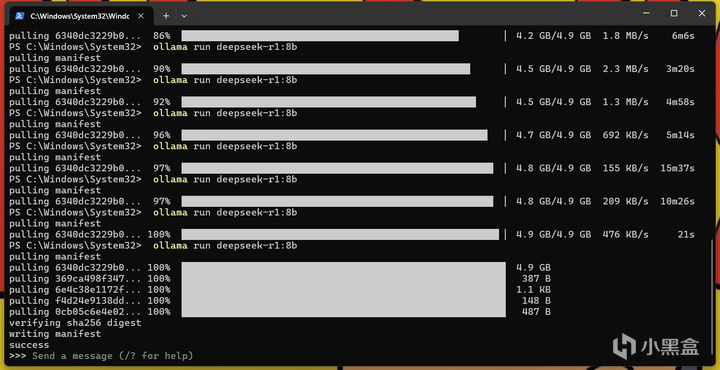
接下來,你就可以和DeepSeek進行互動啦。
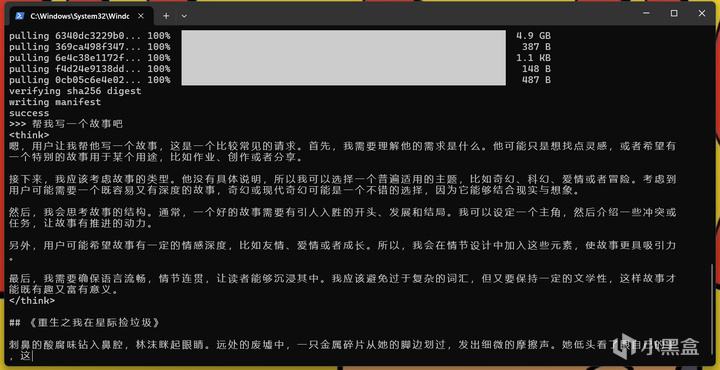
你以為到這裡就結束了嗎?當然沒有。接下來小藍教你重啟電腦後運行DeepSeek的方法。
第一步,按住win+R,輸入cmd並按回車。
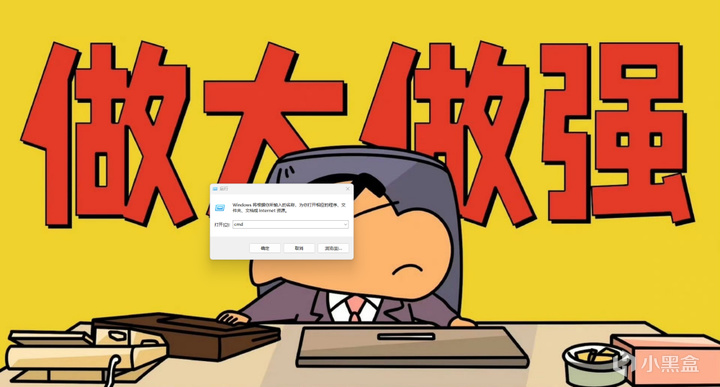
第二步,出現這個界面後在【C:\Users\WillieQ>】後輸入【ollama list】。
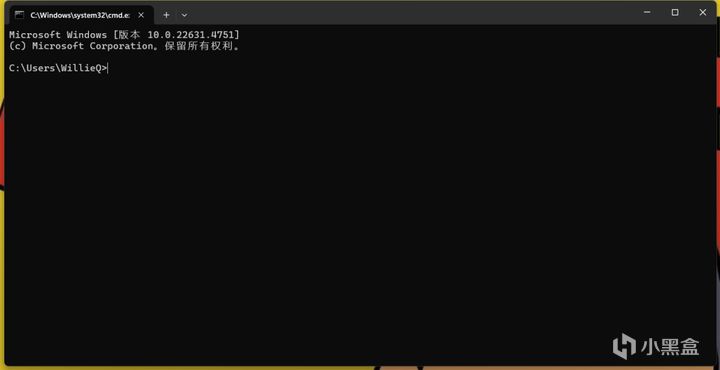
第三步,輸入後,會出現以下代碼。在【C:\Users\WillieQ>】後輸入【ollama run+】模型名稱。
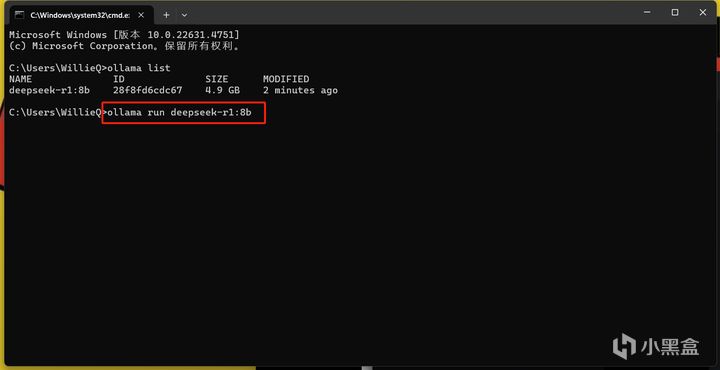
最後,按下回車,就可以正常使用啦。
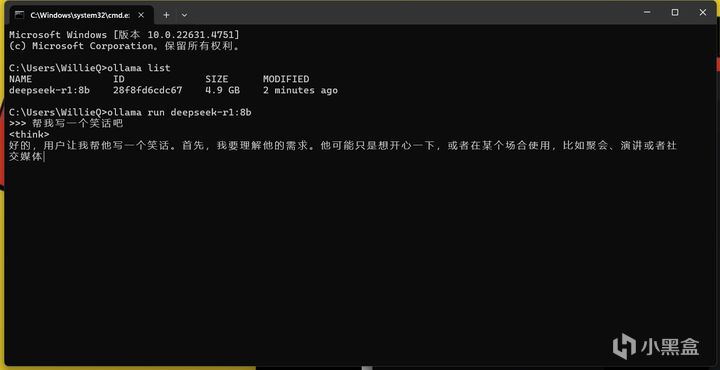
嘿嘿,看到這裡就代表DeepSeek本地部署教程是真的結束啦!希望看完教程的藍同學都能學會。
你還想看哪些內容呢?歡迎在評論區留言!